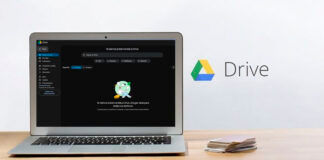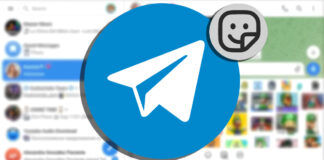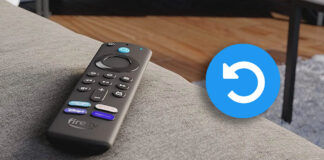OnePlus es uno de los pocos fabricantes de móviles que fomenta el rooteado de sus terminales. De hecho, el OnePlus 6T es uno de los mejores smartphones para probar una ROM personalizada. Es muy sencillo desbloquear un móvil OnePlus, y al hacerlo, podemos usar Xposed o instalar una ROM por medio del flasheo del móvil.
Pasos para rootear un móvil OnePlus

Lo primero que debes hacer es desbloquear el gestor de arranque e instalar una recuperación personalizada como TWRP. También necesitará una Mac o PC para enviar comandos a tu móvil y algunas herramientas, que dejaremos en los siguientes enlaces:
- TWRP 3.2.3 recuperación personalizada
- TWRP 3.2.3 recuperación personalizada
- Mínimo ADB y Fastboot (para usuarios de Windows)
- Magisk v17.3
Tenga en cuenta que debe tener instalado los driver de su móvil en su Mac o PC ya que de lo contrario su computadora no lo reconocerá y nada de lo que aquí explicamos funcionará.
Cómo desbloquear el bootloader o gestor de arranque en un móvil OnePlus
 Antes de comenzar, es recomendable hacer una copia de seguridad de todos los datos del móvil. Desbloquear el gestor de arranque le permite instalar ROM personalizadas de forma muy sencilla.
Antes de comenzar, es recomendable hacer una copia de seguridad de todos los datos del móvil. Desbloquear el gestor de arranque le permite instalar ROM personalizadas de forma muy sencilla.
- Ingresa a Configuración.
- Desplazate hasta la parte inferior de la página.
- Ingresa en el apartado Acerca del teléfono.
- Toca el número de compilación 7 veces.
- Regresa y toca el submenú Sistema.
- Toca en Opciones de desarrollador.
- Activa el desbloqueo OEM e ingrese el PIN del dispositivo.
- Presione Activar.
- Desplazate hacia abajo y activa la depuración USB.
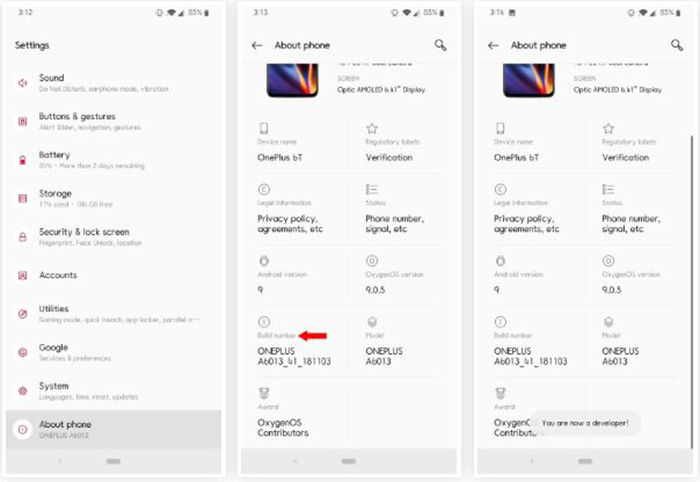
Ahora el bootloader está listo para ser desbloqueado. Conecta tu móvil OnePlus a tu PC y extrae el ADB mínimo y Fastboot que te dejamos para descargar anteriormente. Abre una ventana de comando en esa carpeta manteniendo presionada la tecla Mayús del teclado, haz clic con el botón derecho del mouse y selecciona Abrir ventana de PowerShell. Una vez que inicie PowerShell, ingresa el siguiente comando:
- adb reboot bootloader
El dispositivo se iniciará en el menú fastboot y podrás ver el estado del cargador de arranque, sin importar que el móvil esté bloqueado o desbloqueado. Ingresa el siguiente comando para desbloquear el gestor de arranque:
- fastboot oem unlock
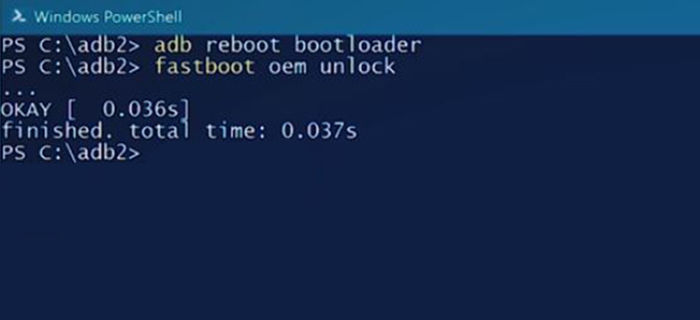
Una vez que coloques el comando, verás un mensaje de confirmación en tu OnePlus. Usa las teclas de volumen para desplazarte y seleccionar Desbloquear el Bootloader. Luego presiona el botón de encendido para confirmar tu elección. Verás un breve mensaje que dice que el gestor de arranque ha sido desbloqueado y que el dispositivo se reiniciará.
Luego de reiniciar ve de nuevo a configuración y habilita las opciones de desarrollador como ya explicamos y activa la depuración USB.
Cómo rootear tu móvil OnePlus

Una vez que haya desbloqueado el cargador de arranque y configurado tu móvil, es hora de instalar una recuperación personalizada. TWRP te permite rootear tu OnePlus a través del módulo Magisk, y facilita la tarea de flashear ROM personalizadas. Toma el archivo TWRP.img que descargó anteriormente y muévalo a la carpeta de ADB y Fastboot.
Conecta tu móvil a la PC y mueve los archivos TWRP .zip y Magisk al almacenamiento interno de tu OnePlus, usando el explorador de archivos de Windows.
Vuelve a realizar los pasos descritos en el desbloqueo del bootloader para iniciar una ventana de comandos desde la carpeta de ADB y Fastboot. Una vez que tengas PowerShell en ejecución, ingresa el siguiente comando para iniciar el modo fastboot:
- adb reboot bootloader
En el menú fastboot, ingresa el siguiente comando para instalar TWRP:
- fastboot boot twrp-3.2.3-1-fajita.img
Ahora, en tu móvil verás el logo de Team Win, ingresa tu contraseña y mueve tu dedo por la opción Deslizar para permitir modificaciones en la parte inferior de la página para comenzar. Presiona el botón Instalar para continuar y selecciona el archivo TWRP 3.2.3.zip que está en el almacenamiento interno de tu OnePlus y confirma. Una vez que se haya instalado TWRP, tu móvil se reiniciará.
Para rootear tu OnePlus con Magisk, apaga el terminal e inicia TWRP manteniendo presionados los botones de volumen y encendido simultáneamente. En el menú TWRP, selecciona Instalar y navega hasta el archivo .zip de Magisk y pulsa en instalar imagen. Una vez que hayas terminado la instalación, selecciona Reiniciar para volver a la pantalla de inicio.
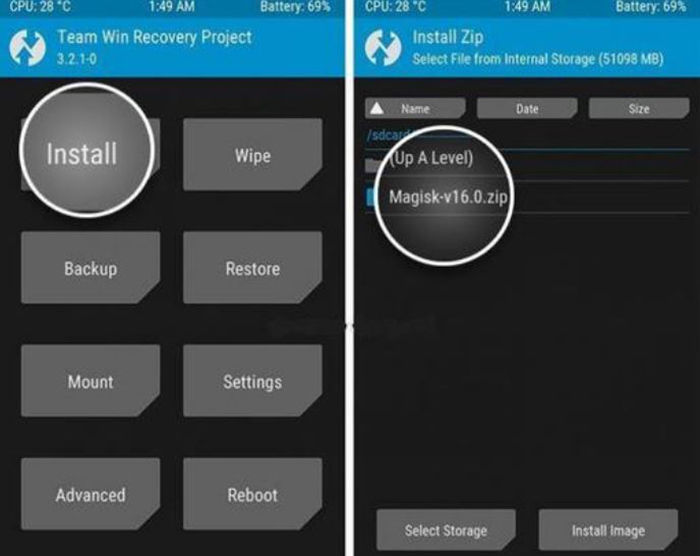
Tu dispositivo OnePlus ahora debe estar rooteado, y verás una aplicación llamada Magisk Manager que te permitirá instalar módulos adicionales. Rootear tu móvil por lo general obstruye la funcionalidad de Google Pay, pero Magisk ofrece una solución ingeniosa:
- Abre Magisk Manager desde el cajón de la aplicación.
- Toca las tres líneas horizontales en la esquina superior izquierda.
- Selecciona Magisk Hide.
- Desplázate hacia abajo y marca la casilla de verificación de Google Pay.
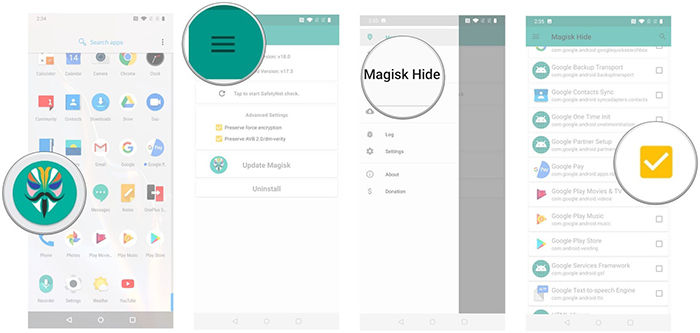
De esta manera Magisk Hide ocultará el hecho de que tu móvil está rooteado, lo que hace posible ejecutar servicios como Google Pay.
¿Tiene algún problema al realizar el procedimiento? Déjanos tus dudas en los comentarios.